
DavidZed
MembreRéponses céées sur le Forum
-
DavidZed
Membre30 janvier 2023 à 19h27 en réponse à: Ajout des exemples d'applications dans MICROSOFT DATAVERSEBonjour,
As-tu crée l’application “Challenge de l’innovation” via le menu “Créer” puis démarrer à partir d’un modèle.
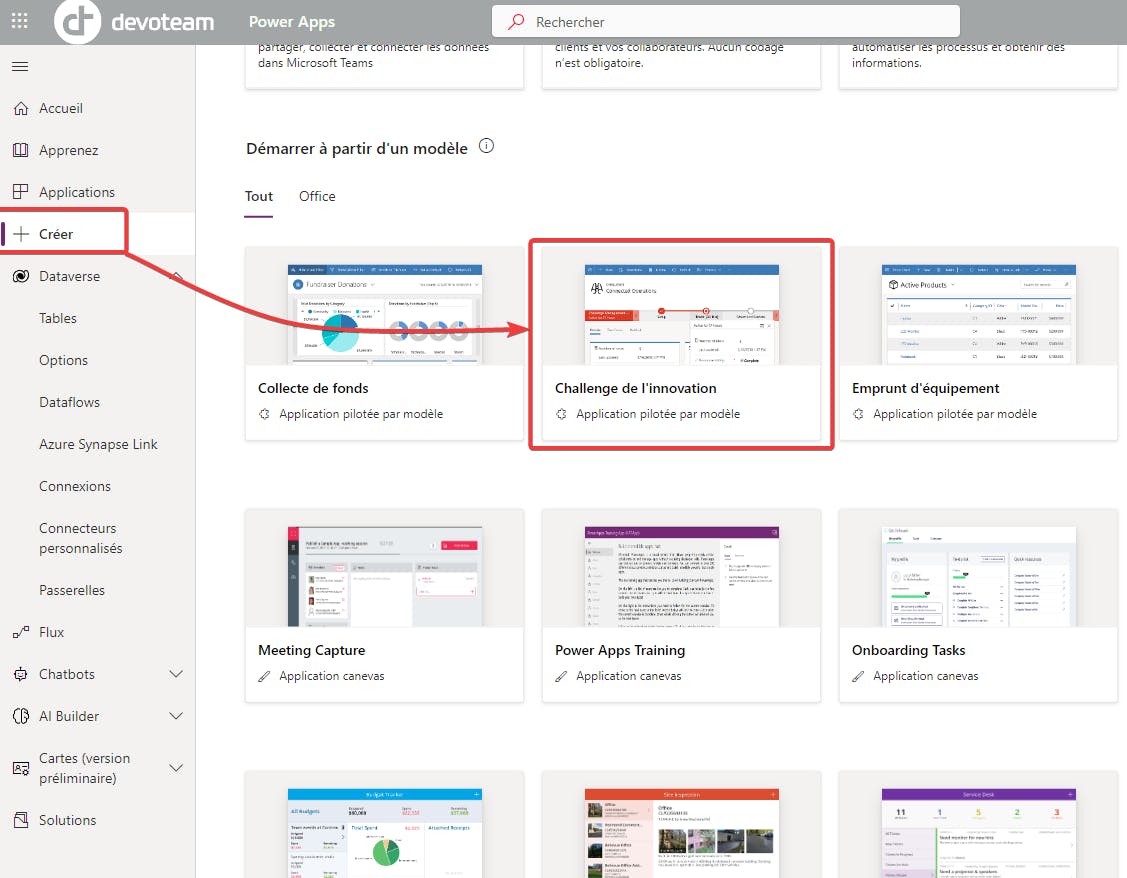
Car j’ai l’impression que c’est cette action qui déclenche le déploiement d’une solution où figure cette table, car ce n’est pas une table de base de Dataverse
CommentID=EsgTTRlyVuGtrTJ, PostID=P3tXszPW1UuLdrO
-
DavidZed
Membre30 janvier 2023 à 18h52 en réponse à: Affichage dans une Listbox les établissements (colonne Lookup) issu d'un filtreBonjour,
Il y a certainement possibilité d’obtenir le résultat avec un
Distinct(Filter(Users;Mail=gloUser.Email).Etablissement.Value)
mais le problème est que tu va avoir une liste avec uniquement les valeurs texte de l’établissement.
Une autre approche consisterait à utiliser :
First(Filter(GroupBy(Users ; “Mail” ; “GroupedData”);Mail=gloUser.Email)).GroupedData.Etablissement
C’est un peu laborieux, mais le résultat devrait être une table avec les noms et ID des établissements concernés.
CommentID=TWdfOwFQP07rDvR, PostID=B506ZExFZguurO4
-
DavidZed
Membre30 janvier 2023 à 17h54 en réponse à: Power Apps – Modification multiple liste sharepointBonjour,
La formule à utiliser dans power apps dans ce genre de situation est UpdateIf() qui va mettre à jour tous les enregistrements qui répondent à une condition :
UpdateIf(‘ListeMachine’;’Numéro Machine’=1;{‘Nom Client’: “CCC” ; Email client’: “CCC@x.com”})
Il est possible de faire un :
ForAll(Filter(‘ListeMachine’;’Numéro Machine’=1);Patch(‘ListeMachine’;{….
Mais c’est à éviter car cela sera moins efficace car dans le premier cas, tu vas faire du bulk update, le traitement sera beaucoup plus rapide et moins gourmand en ressources.
CommentID=WSclnK3qxBWBqhM, PostID=OaaCnQvVYhQZgPy
-
DavidZed
Membre30 janvier 2023 à 8h04 en réponse à: Utilisateur Office 365 et zone de liste déroulanteLe moyen de s’en rapprocher le plus serait de mettre le ‘Utilisateursd’Office365’.SearchUserV2() dans une une list box
Le contenu va s’actualiser en fonction des caractères saisis dans textinput
et ensuite à l’aide d’une variable, gérer la visibilité :
-
true dans le onselect le textinput
-
false dans le onselect du listbox
Sinon pour me simplifier la vie, il m’arrive d’utiliser une colonne ‘personne’ de liste Sharepoint pour faire mes people pickers : Dans un ComboBox, tu mets en items :
Choices([@’Nom de la source SP’].LogicalNameDeLaColonnePerson)
Et tu auras un people picker simple et efficace, ensuite tu utilises ‘Utilisateursd’Office365’.SearchUserV2() uniquement pour récupérer des infos supplémentaires sur le profil de l’utilisateur via son UPN
CommentID=riTSBoIfwmMkiNT, PostID=nD5MWLueKTOjJ4N
-
-
DavidZed
Membre27 janvier 2023 à 9h41 en réponse à: Problème de récupération d'adresse mail d'un champ personne Dataverse (Lookup vers une autre table)Bonjour,
Je pense que tu essaies de requeter directement sur la table AAD User, d’autres sont tombés sur la même impasse :
erse List rows AAD – Error AccessToken not fo… – Power Platform Community (microsoft.com)
unfortunately, at this time, AAD User is not currently available for Automate. This is planned for a future release.
A la place, essaie d’inclure la donnée de ta colonne lookup en tant qu’expanded query de la requête sur ta table principale
CommentID=W14goTkSprCphJL, PostID=gnApo4UUQLtyiKn
-
DavidZed
Membre27 janvier 2023 à 9h03 en réponse à: Utilisateur Office 365 et zone de liste déroulanteLe connecteur est limité en nombre de résultats :
1a : si tu as moins de 999 personnes dans l’org, tu peux mettre en Items : Office365Users.SearchUser({top:999})
2a : si tu as plus de 1000, il faut utiliser un textinput en guise de champ de recherche et désactiver la recherche dans le combobox

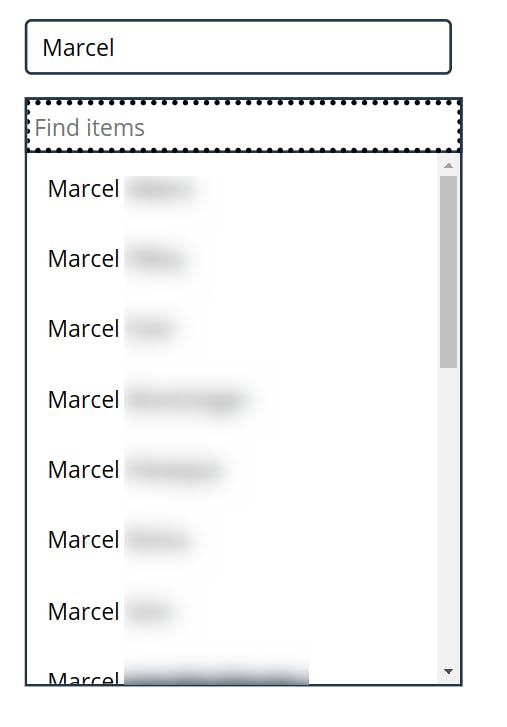
2: tu peux mettre tout simplement : Office365Users.MyProfile() dans DefaultSelectedItems
CommentID=rK62axkxh7JWCPf, PostID=nD5MWLueKTOjJ4N
-
Bonjour,
Peut-être une piste : Est-ce que ton Desktop Flow est en mode unattended ?
Si c’est le cas ce délai est peut-être dû au temps d’ouverture de session, passer le flow en mode attended sur une machine pourrait faire gagner du temps de traitement, mais nécessite une session toujours ouverte
CommentID=zqkCFk6e8KpwxMU, PostID=wGTzjY1cDMbIPfA
-
Bonjour,
L’idéal serait de mettre les ressources en solution et de vérifier la version des solutions entre la source et la destination
CommentID=A1sacHUB7YKe2zJ, PostID=FWOmca8Nx6rG6sr
-
Bonjour,
C’est parcequ’un flux instantané, déclenché via une power apps ou manuellement, est toujours lancé par l’utilisateur (avec ses credentials).
Ta solution peut fonctionner pour éviter le connecteur outlook du point de vue de l’utilisateur, mais elle nécessitera de lui donner accès à Sharepoint et il devra approuver ce connecteur au premier lancement de l’app.
Il y a une alternative, dans les détails, tu peux accéder à la section “Run only users”
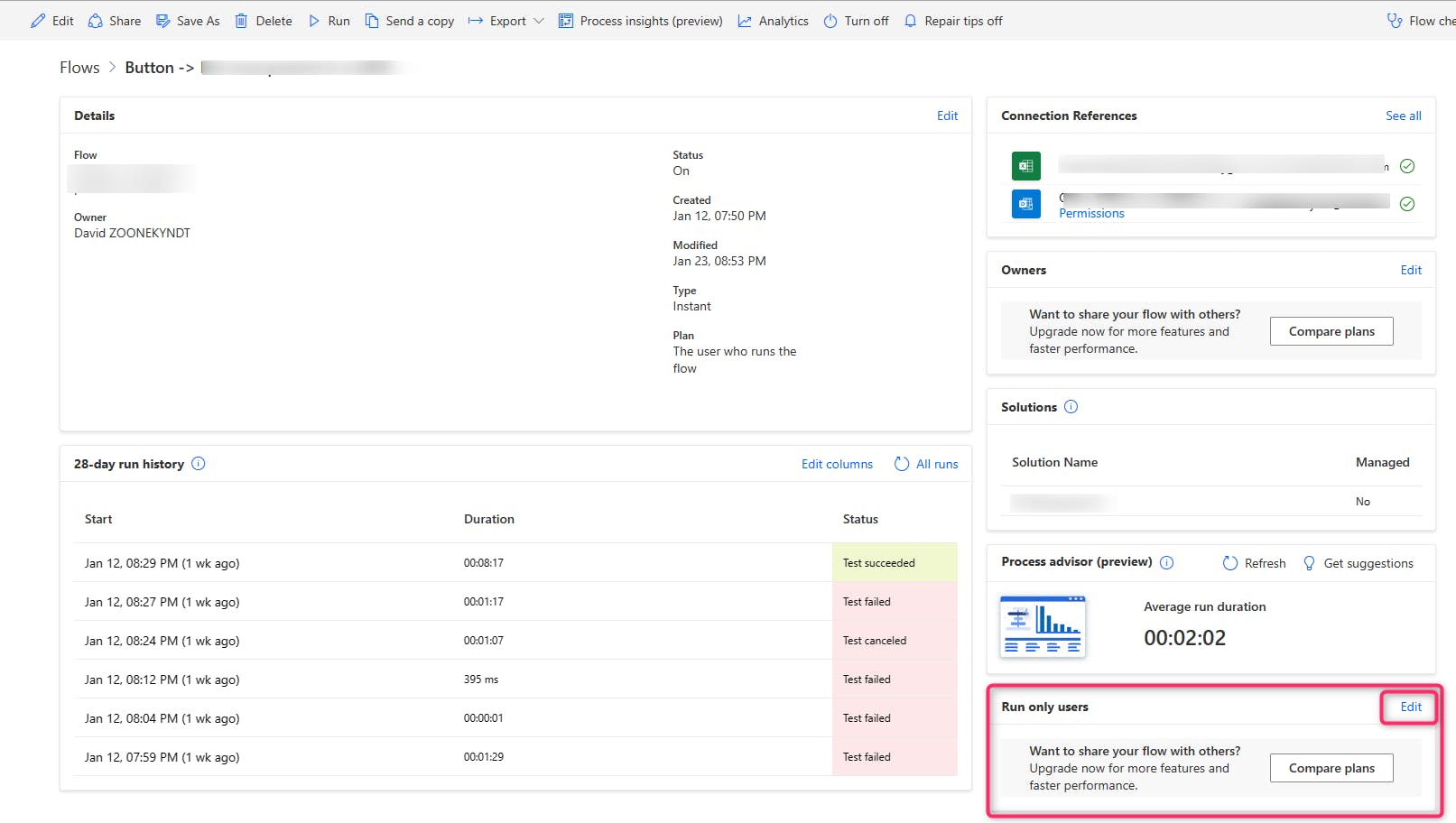
d’ici tu pourras préciser que les mails partiront avec les credentials du propriétaire du flux
CommentID=hPMCF5qBSW3ciuM, PostID=cs5G6qTKV49nyCg
-
DavidZed
Membre20 janvier 2023 à 15h18 en réponse à: Récupérer l'élément le plus récent d'un LookUpAttention à bien poser les question dans les bonnes rubriques : Power apps, Power automate etc… La base de connaissance c’est pour partager des astuces et connaissances 🙂
CommentID=uHh0iLG9Ro1S143, PostID=3Vz9FldGwQqsiJz
-
DavidZed
Membre20 janvier 2023 à 14h59 en réponse à: Récupérer l'élément le plus récent d'un LookUpBonjour,
L'idéal est de remplacer le lookup par un : First(Sort(Filter('Work Days';Ressource= LabelRessourceName.Text && 'Work Date' =DateAdd(varFirstWeek;4;Days))),'Created On',Descending))CommentID=tLwxVcJzMhXNpFt, PostID=3Vz9FldGwQqsiJz
-
Hello,
Ton champ createdon est bizarre, il est censé afficher le Logical name dans cet outil, avec ton préfixe éditeur
CommentID=88LOBHhsMDFpDJp, PostID=psXppK0fddZCDTA
-
DavidZed
Membre26 janvier 2023 à 16h14 en réponse à: power Automate envoie par mail de lien vers une application powerAppsBonjour Diane Niango ,
A savoir que tu peux, via un lien personnalisé, faire en sorte que ton utilisateur arrive directement sur un écran précis de ton appli. C’est le deeplinking, tu peux voir la méthode ici :
SubCommentID=2NmOkLHLbFW6VgH, CommentID=YRv2R4kCgDO1rbg, PostID=bsn2zLbuAhZAzNw
-
DavidZed
Membre25 janvier 2023 à 18h30 en réponse à: Power Apps definir une valeur par defaut en fonction de l'utilisateur connectéBonjour, Diane Niango ,
Pour faire suite à ce que propose Geoffroy WAGNER ,
J’ai l’impression que ta structure de liste est un peu particulière, corrige moi si je me trompe, mais tu souhaites avoir les demandes et le décompte dans la même liste ? Ce qui devrait ressembler à :
Nom | Jours demandés | Début | fin | Jours restantsnMaurice | -5 jours | du 12/01 | au 17/01 | Jours restants 20nMaurice | -3 jours | du 20/07 | au 23/07 | Jours restants 17nSvetlana| -10 jours | du 01/08 | au 24/08 | Jours restants 15nMaurice | -8 jours | du 20/09 | au 29/09 | Jours restants 9Si tel est le cas, la formule pour récupérer la dernière valeur du solde sera légèrement différente, il faudra récupérer le 1er résultat de la liste classée par date de création, filtrée par nom de l’utilisateur
First(n Sort(n Filter(n 'Ma Liste','Nom utilisateur'= User().FullName),n 'Créé le', Descending)n).'Jours Restants'SubCommentID=bAxc7lr4CgjJgPe, CommentID=u58OzrjgQG2D2YU, PostID=0Swe1EJAmjmJlsI
-
Oui,
Sans passer par powershell, il faut utiliser l’exportation par modèle (package zip), ce qui est parfois hasardeux :-/
SubCommentID=LvSyBZIvMOF8rKs, CommentID=kwPAcNiw7iD1dD9, PostID=FWOmca8Nx6rG6sr
